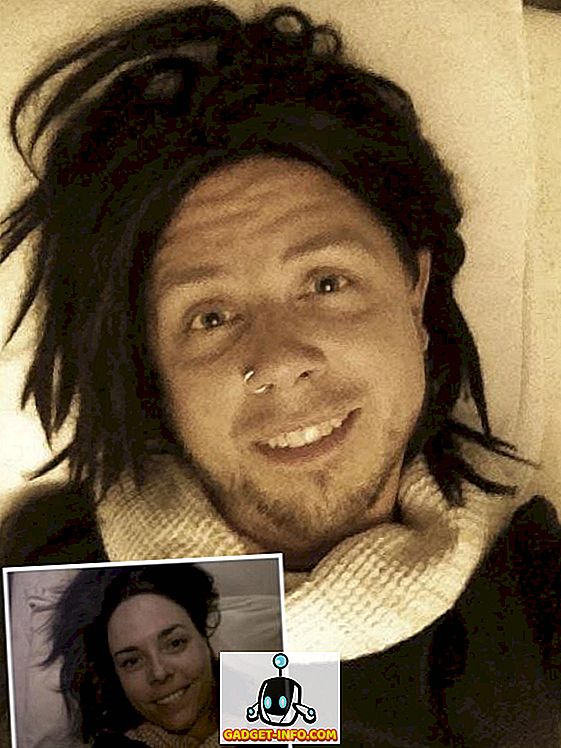Līdz šim iOS 11 pirmsizlaides versijas ir pieejamas sabiedrībai kā daļa no izstrādātāja un publiskās beta programmas. Ja neesat tā daļa, jums būs prieks uzzināt, ka jūsu gaidīšana beidzot beidzas. Apple ir publiskojusi stabilu iOS 11 versiju 19. septembrī plašai sabiedrībai, un vairāki lietotāji jau ir atjauninājuši savu ierīci ar jaunāko versiju. Tomēr daži lietotāji ir saskārušies ar problēmām, mēģinot atjaunināt uz iOS 11, tāpat kā visi citi atjauninājumu ieviešanas gadījumi pagātnē. Ja jūs bijāt viens no tiem, kas saskaras ar problēmām, mēģinot atjaunināt savu ierīci, neuztraucieties, jo iMobie's PhoneRescue gan Windows, gan Mac ir izstrādāts un izstrādāts tā, lai būtu jūsu glābējs šādā scenārijā. Izmantojot PhoneRescue, iOS lietotāji varēs noteikt noteiktas atjaunināšanas problēmas, piemēram, jaunināšanas kļūmes, pēc atjaunināšanas iestrēdzis Apple logotips, nespēj startēt iOS un ierīci iestrēdzis atkopšanas režīmā. Tātad, ja jūs interesē, pārbaudīsim, kā PhoneRescue var izmantot, lai atrisinātu visas jūsu iOS 11 atjaunināšanas problēmas:
Nosakot iOS 11 atjaunināšanas problēmas ar PhoneRescue
Kā jau iepriekš minēts, PhoneRescue spēj labot jūsu iOS ierīci no vairākām problēmām, tikai gadījumā, ja tā rodas problēmas, mēģinot to atjaunināt uz jaunāko iOS versiju. Kad esat lejupielādējis un instalējis PhoneRescue no iMobie oficiālās vietnes, vienkārši izpildiet tālāk norādītās darbības, lai labotu iOS ierīci:
- Kad atverat PhoneRescue, programmatūras sākumekrānā atlasiet “iOS Repair Tools” un dodieties uz nākamo izvēlni, noklikšķinot uz bultiņas ikonas .

- Tagad lietotāji var izvēlēties starp standarta režīmu un papildu režīmu, lai labotu savu iOS ierīci, pamatojoties uz to preferencēm. Viena no būtiskākajām atšķirībām starp abiem režīmiem ir tā, ka visi dati tiks pilnībā izdzēsti no ierīces pēc labošanas standarta režīmā, savukārt uzlabotā režīmā dati paliek neskarti.

Standarta režīms var atrisināt tādas problēmas, kā iestrēdzis uz Apple logotipa, atkopšanas režīma cilpas, melnā ekrāna utt. No otras puses, Advanced režīms varēs atrisināt sistēmas kļūdas, nezaudējot datus. Kad esat izvēlējušies vēlamo režīmu, noklikšķiniet uz bultiņas ikonas, lai turpinātu remonta procesu, un pagaidiet, kamēr PhoneRescue dara savu burvību.
Izmantojiet PhoneRescue, lai atrisinātu jūsu iOS 11 problēmas
iMobie's PhoneRescue ir lieliska programmatūra, kas izceļas, risinot visas problēmas, kas parasti rodas programmatūras atjaunināšanas dēļ. Tomēr tas nav vienīgais, ko programmatūra piedāvā. PhoneRescue var arī atgūt iOS ierīci no iTunes / iCloud dublējuma vai arī jūs varat izvēlēties, lai atgūtu datus no iOS ierīces un saglabātu to savā datorā. Personīgi es uzskatu, ka tas dara daudz labāku darbu nekā iTunes, kad runa ir par datu pārvaldību jūsu iOS ierīcēs. Tātad, vai jūs esat gatavi izmantot PhoneRescue, lai atrisinātu visas problēmas, kas varētu rasties, mēģinot atjaunināt ierīci uz iOS 11? Informējiet mūs, šaujot savus vērtīgos atzinumus komentāru sadaļā zemāk.
Lejupielādēt šeit PhoneRescue.